Wussten Sie, dass Sie mithilfe von KI zwei Dokumente vergleichen können? Mehrere Tools ermöglichen es den Nutzern, ihre Dokumente zu vergleichen und dabei die Leistung der künstlichen Intelligenz zu nutzen. Mit KI wird der Prozess des Dokumentenvergleichs effizienter, da Sie die Dinge nicht mehr manuell erledigen müssen.
Die meisten Benutzer stehen jedoch vor dem Problem, das richtige KI-Tool zu finden, das den Dokumentenvergleich unterstützt. Wir sind hier, um dieses Problem zu lösen.
Wir führen Sie durch die umfassenden Schritte zur Verwendung der einzelnen Tools, damit Sie das beste Tool für sich auswählen können.
Und wenn Sie mit einem KI-Tool nicht das gewünschte Ergebnis erzielen können, haben wir ein großartiges Tool, mit dem Sie PDF-Dateien mit einem perfekten Ergebnis vergleichen können. Es ist UPDF. Klicken Sie auf die Schaltfläche unten, um es herunterzuladen und auszuprobieren.
Windows • macOS • iOS • Android 100% sicher
Teil 1. Zwei Dokumente vergleichen mit ChatGPT
Das erste Tool, mit dem Sie mithilfe von KI zwei Dokumente vergleichen können, ist ChatGPT. Es ist einer der besten Chatbots, die es auf dem Markt gibt. Er unterstützt das Hochladen von Dateien und analysiert Dateien. Wenn Sie also Ihre Dateien hochladen, können Sie ihn in Ihrer Eingabeaufforderung bitten, die beiden Dokumente zu vergleichen. ChatGPT ist die beste Wahl für Nutzer, die einen individuellen Vergleich wünschen.
Denn wenn Sie Ihre Eingabeaufforderungen schreiben, können Sie diese nach Ihren Wünschen anpassen. Das hilft Ihnen dabei, Vergleichsergebnisse entsprechend Ihren Anforderungen zu erhalten.
Wenn es um die Bereitstellung von Ergebnissen geht, bietet ChatGPT keine visuellen Vorteile und liefert nur textuelle Ergebnisse.
Schritt 1: Öffnen Sie die ChatGPT Web-App auf Ihrem Computer. Klicken Sie im Suchfeld auf die Schaltfläche „Büroklammer“, um Ihre Dokumente anzuhängen. Klicken Sie nun auf den Quellort dieser Dateien; in diesem Beispiel haben wir „Vom Computer hochladen“ ausgewählt. Wählen Sie beide Dokumente im Datei-Explorer-Fenster aus, indem Sie sie anklicken und auf „Hochladen“ klicken.
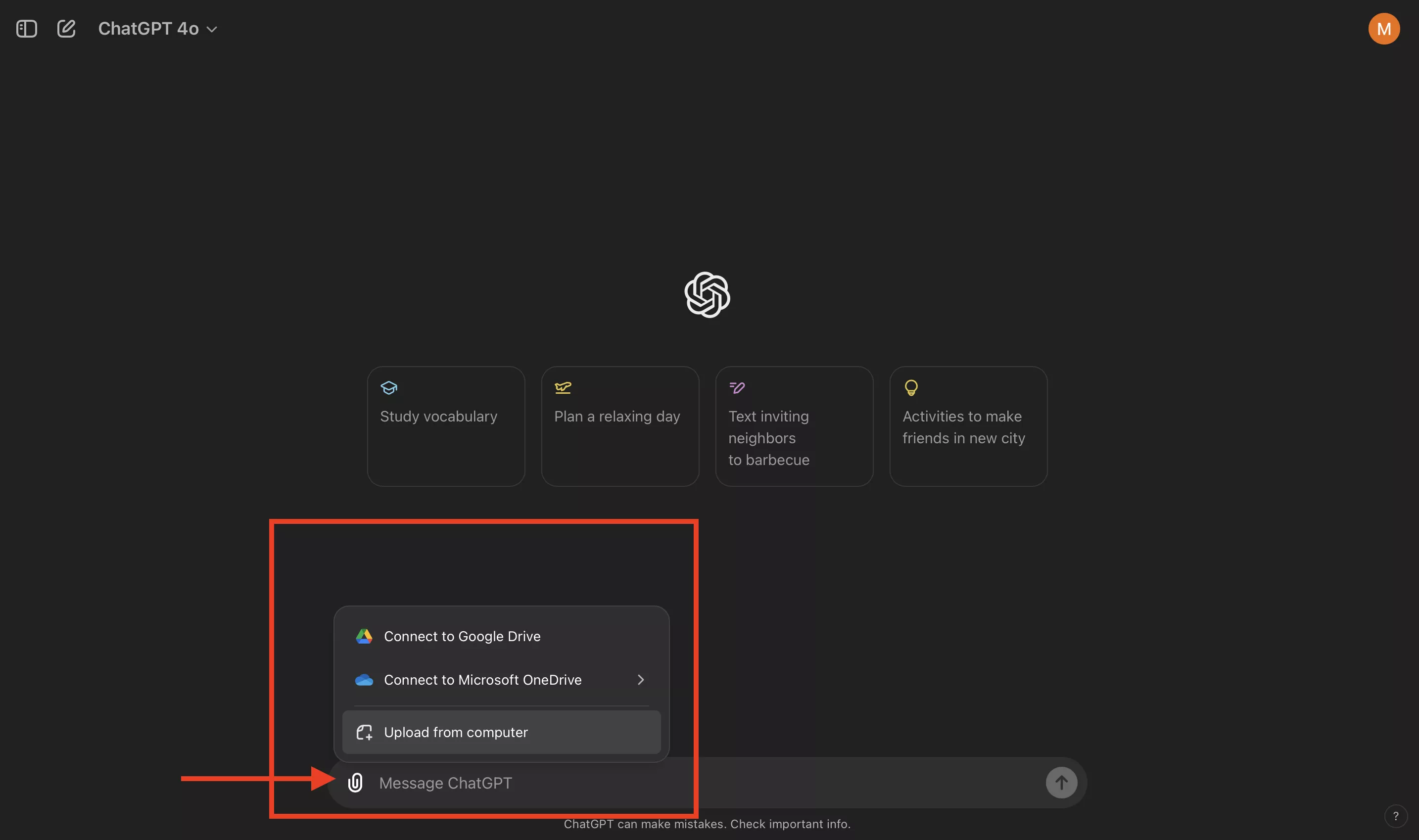
Schritt 2: Geben Sie in das Suchfeld die Aufforderung zum Vergleich ein. In diesem Beispiel haben wir „Vergleiche diese 2 Dokumente“ verwendet und die „Enter“-Taste auf Ihrer Tastatur gedrückt. ChatGPT wird nun Ihre Dokumente analysieren und detaillierte Analysen über ihre Ähnlichkeiten und Unterschiede liefern.
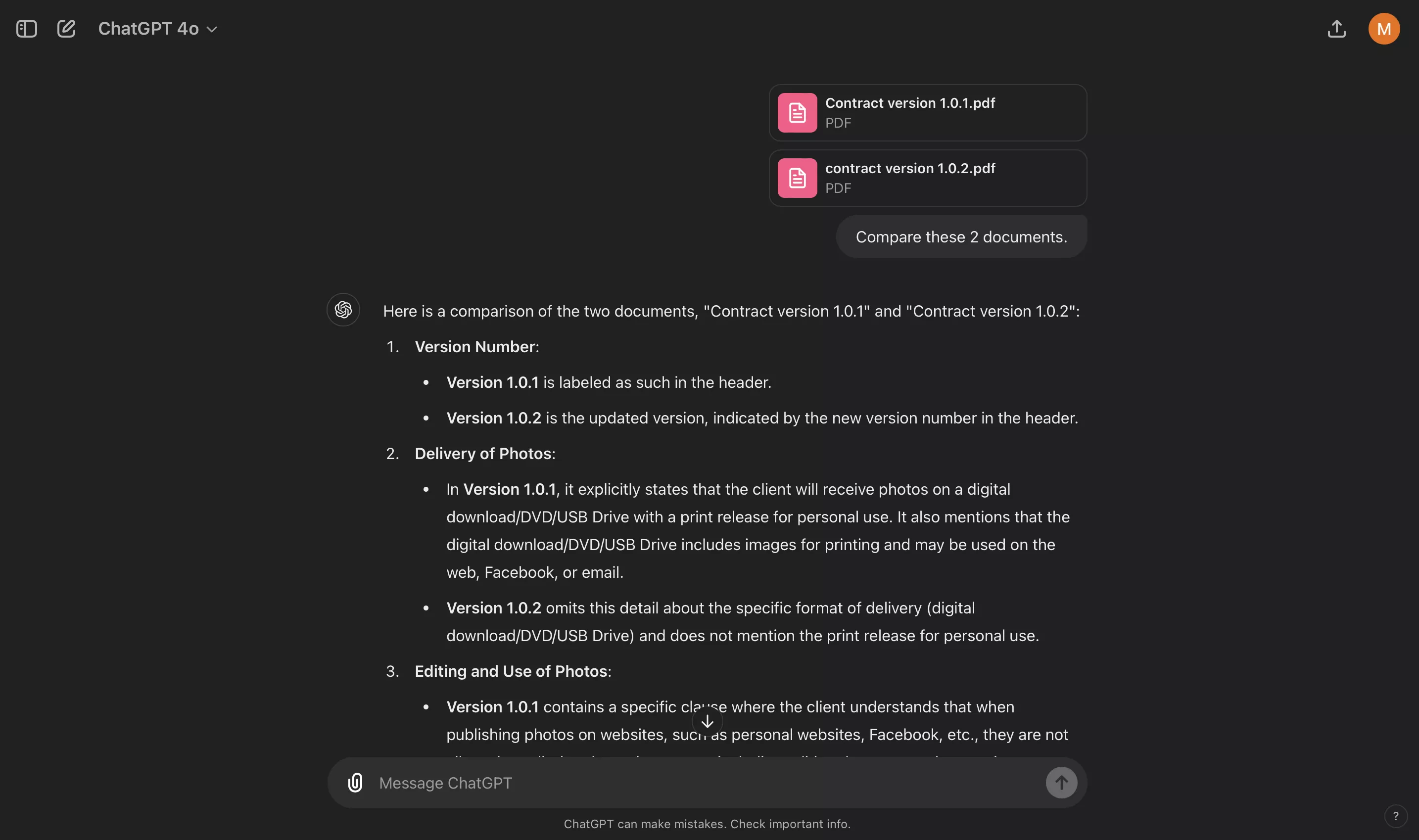
Teil 2. Zwei Dokumente vergleichen mit Idox.ai
Der nächste auf der Liste ist Idox.ai, das eine gute grafische Benutzeroberfläche mit leistungsstarken KI-Verarbeitungsfunktionen kombiniert. Diese Plattform ist für die Überprüfung, den Schutz und den Vergleich offizieller Dokumente konzipiert. Beim Vergleich von Dokumenten bietet sie eine Seite-an-Seite-Ansicht mit synchronisiertem Scrollen für ein umfassendes Erlebnis.
Änderungen werden hervorgehoben, wenn Sie sie in der Liste aller Änderungen auf der rechten Seite der Benutzeroberfläche anklicken. Außerdem sind diese Änderungen farblich gekennzeichnet, so dass Sie leicht erkennen können, welche Änderung eine Löschung, eine Einfügung oder eine Textersetzung darstellt.
Schritt 1: Rufen Sie die idox.ai-Website für den Dokumentenvergleich in Ihrem Browser auf und klicken Sie auf „Jetzt vergleichen“. Bewegen Sie den Cursor auf die Schaltfläche „Datei auswählen“ und wählen Sie den Quellspeicherort. Wir haben zum Beispiel „My Local Drive“ ausgewählt, um eine Datei aus dem Offline-Speicher hochzuladen. Wählen Sie eine Datei im Datei-Explorer-Fenster aus und klicken Sie auf „Hochladen“, um sie hochzuladen. Wiederholen Sie den Schritt für die zweite Datei. Nachdem beide Dateien hochgeladen wurden, klicken Sie auf „Vergleichen“.
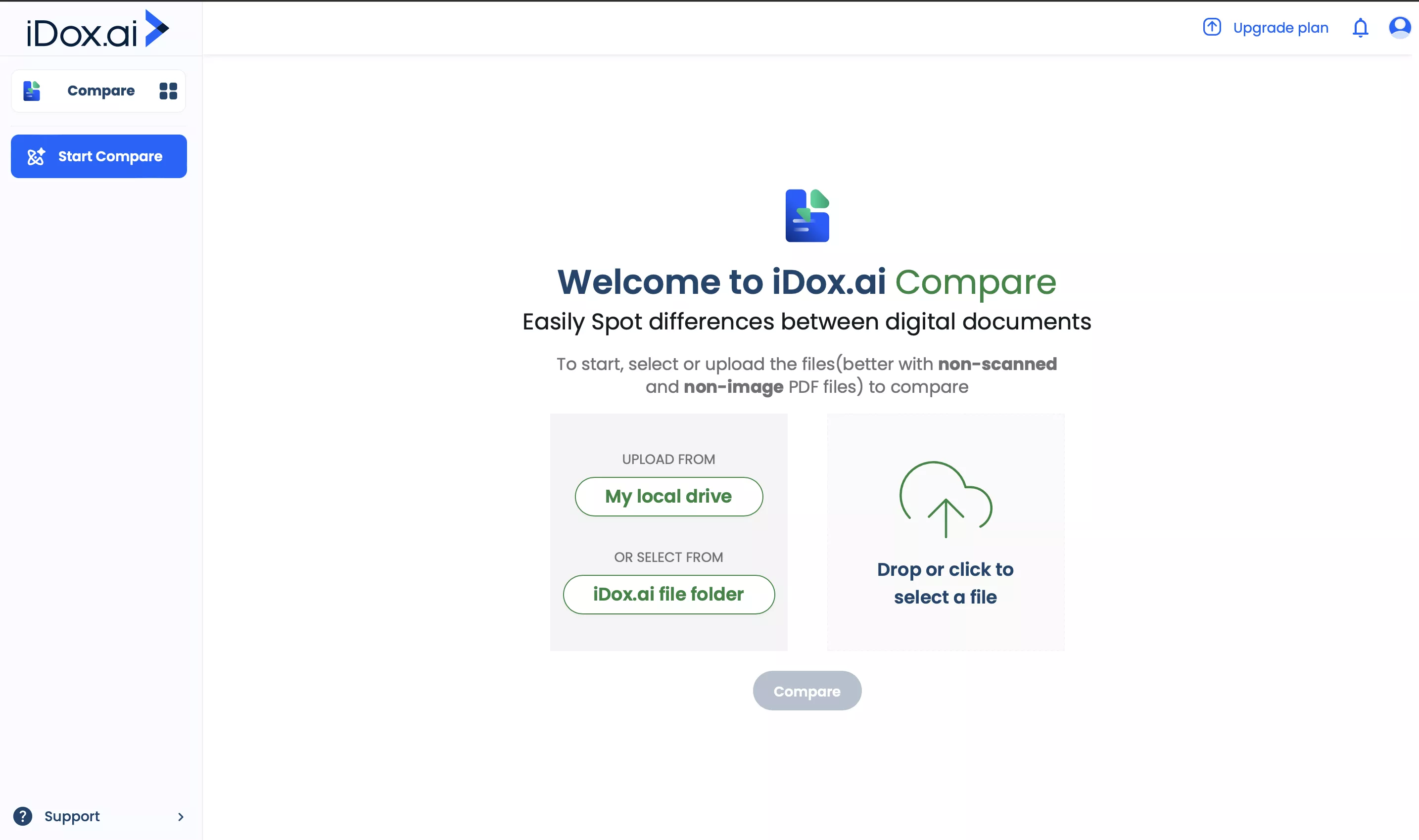
Schritt 2: Idox.ai zeigt die beiden Dateien Seite an Seite mit ihren Unterschieden „hervorgehoben“. Sie können auf jede aufgelistete Änderung im „Rechten Menü“ klicken, um die Dokumente zu markieren. Es zeigt alle Änderungen im rechten Menü mit ihren Typen an. Dadurch wird der Vergleich von Dokumenten und das Springen zwischen Änderungen leichter zugänglich.
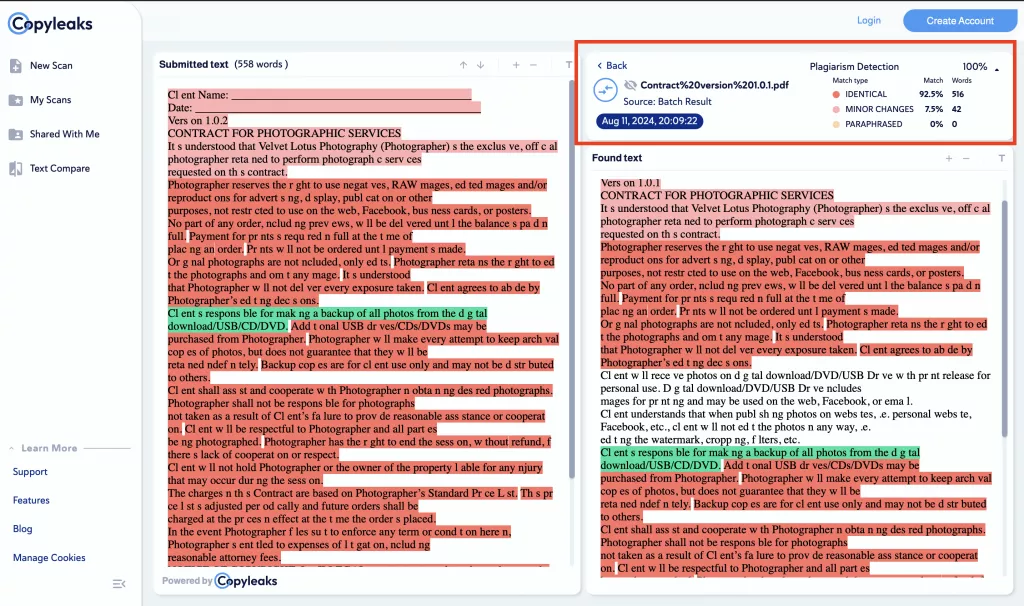
Teil 3. Zwei Dokumente vergleichen mit Copyleaks
Das letzte KI-Tool auf unserer Liste ist Copyleaks. Dabei handelt es sich um ein Online-Tool zur Überprüfung von Dokumenten auf KI-geschriebene Inhalte und andere Funktionen, einschließlich des Dokumentenvergleichs. Wenn Sie Copyleaks verwenden, um zwei Dokumente zu vergleichen, können Sie Text oder Tinte einfügen oder die Datei selbst hochladen. Wenn Sie Ihre Dateien vergleichen, erhalten Sie eine Seite-an-Seite-Ansicht des Textes.
Allerdings scheint der Text auf der Copyleaks-Oberfläche mehrere Fehler zu haben. Außerdem könnte die Benutzeroberfläche besser gestaltet sein. Anstatt Unterschiede hervorzuheben, wird der gleiche Inhalt hervorgehoben, was die Effizienz des Vergleichs verringert.
Schritt 1: Öffnen Sie die Copyleaks AI-Dokumentenvergleichs-Website im Browser Ihres Computers. Wählen Sie oben „Dateien“ aus, um Dateien aus dem Offline-Speicher hochzuladen, da standardmäßig „Text“ ausgewählt ist, wo Sie Text einfügen müssen, was nicht sehr bequem ist. Klicken Sie auf die Schaltfläche „Zum Hochladen klicken“ für beide Dateien, wählen Sie die Dateien im Datei-Explorer aus und klicken Sie auf „Hochladen“. Auf diese Weise können Sie beide Dateien hochladen und schließlich auf „Vergleichen“ klicken, um den Vergleich zu sehen.
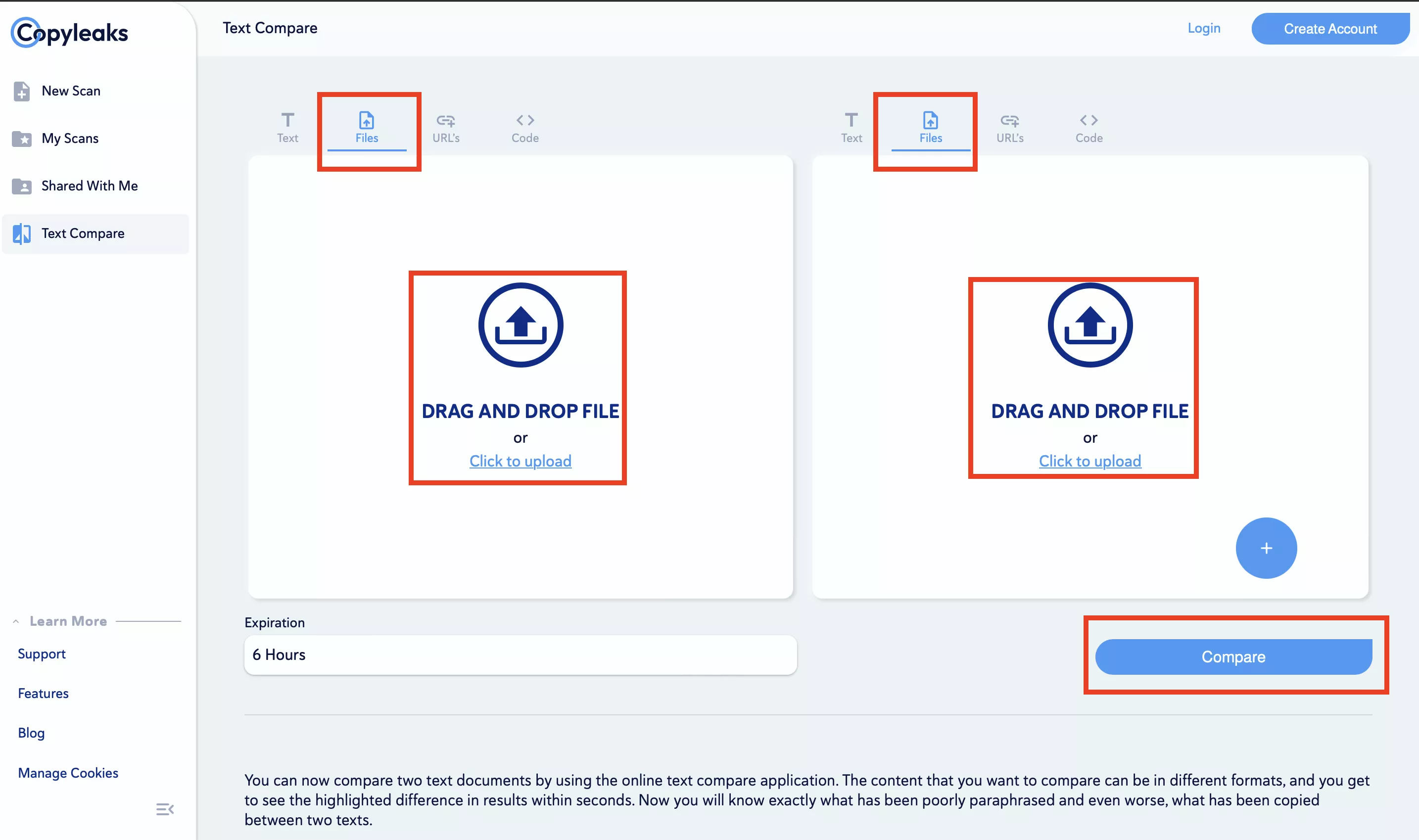
Schritt 2: Copyleaks zeigt beide Dokumente in einer Seite-an-Seite-Ansicht an. Die Änderungen werden mit einem Fenster oben rechts hervorgehoben, das Statistiken anzeigt. Klicken Sie auf die Schaltfläche „Erweitern“ in diesem Fenster, um eine detaillierte Statistik der ursprünglichen, kopierten und paraphrasierten Wörter anzuzeigen. Klicken Sie auf denselben Text, und er wird in beiden Dokumenten grün hervorgehoben. Der nicht kopierte Text wird ohne Hervorhebung angezeigt.
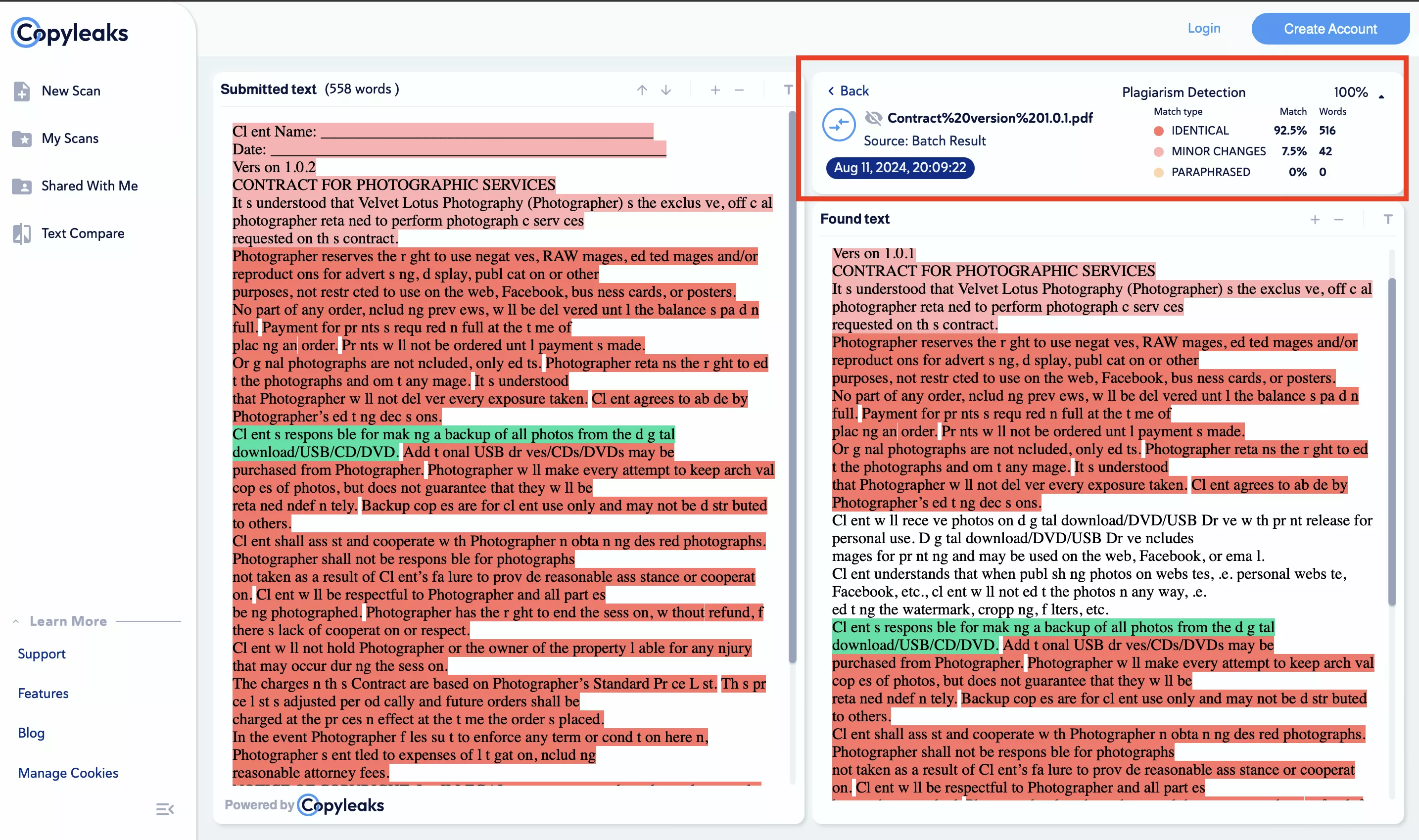
Teil 4. Probleme beim Vergleich zweier Dokumente mit KI
Mit den drei besten KI-Tools, die im obigen Artikel vorgestellt wurden, können Sie beim Vergleich Ihrer Dokumente auf mehrere Probleme stoßen.
Vergleichende Darstellung
Das erste Problem ist die Benutzeroberfläche. Wenn Sie zwei Dokumente vergleichen wollen, brauchen Sie entweder einen Seite-an-Seite-Vergleich oder einen Überlagerungsvergleich des Inhalts. Tools wie ChatGPT listen nur die Änderungen auf, was das Auffinden der Unterschiede erschwert.
Änderungen hervorheben
Für einen effektiven Vergleich ist es wichtig, die Änderungen in den richtigen Farben hervorzuheben. Copyleaks AI macht das Gegenteil und hebt ähnliche Abschnitte hervor, was das Auffinden der Unterschiede möglicherweise erschwert.
Filter für einen Vergleich
KI-Tools wie Idox bieten beim Vergleich von Dokumenten keine Filteroption. Mit der Möglichkeit, zwischen Text, Grafiken und anderen Dokumentelementen zu wählen, wird der Vergleich effektiver.
Sicherheitsprobleme
Das Hochladen Ihrer vertraulichen Dokumente in Online-Tools wirft Sicherheitsbedenken auf. Die Verwendung eines Offline-Tools für den Vergleich ist jedoch kein Problem.
Internet-Abhängigkeit
Die Verwendung von KI-Tools erfordert eine konstante und stabile Internetverbindung. Ohne eine Internetverbindung können Sie Ihre Dokumente nicht effizient vergleichen.
Teil 5. Das beste Werkzeug zum Vergleich zweier Dokumente - UPDF
Wenn Sie auf der Suche nach dem zuverlässigsten und vollständigsten Werkzeug für den Vergleich Ihrer Dokumente sind, ist die Suche vorbei. UPDF ist der umfassendste PDF-Editor mit einer Vielzahl von Funktionen. Eine seiner Funktionen ist der Vergleich verschiedener PDF-Dokumente. Wenn Sie zwei Dokumente mit UPDF vergleichen, werden diese Seite an Seite angezeigt.
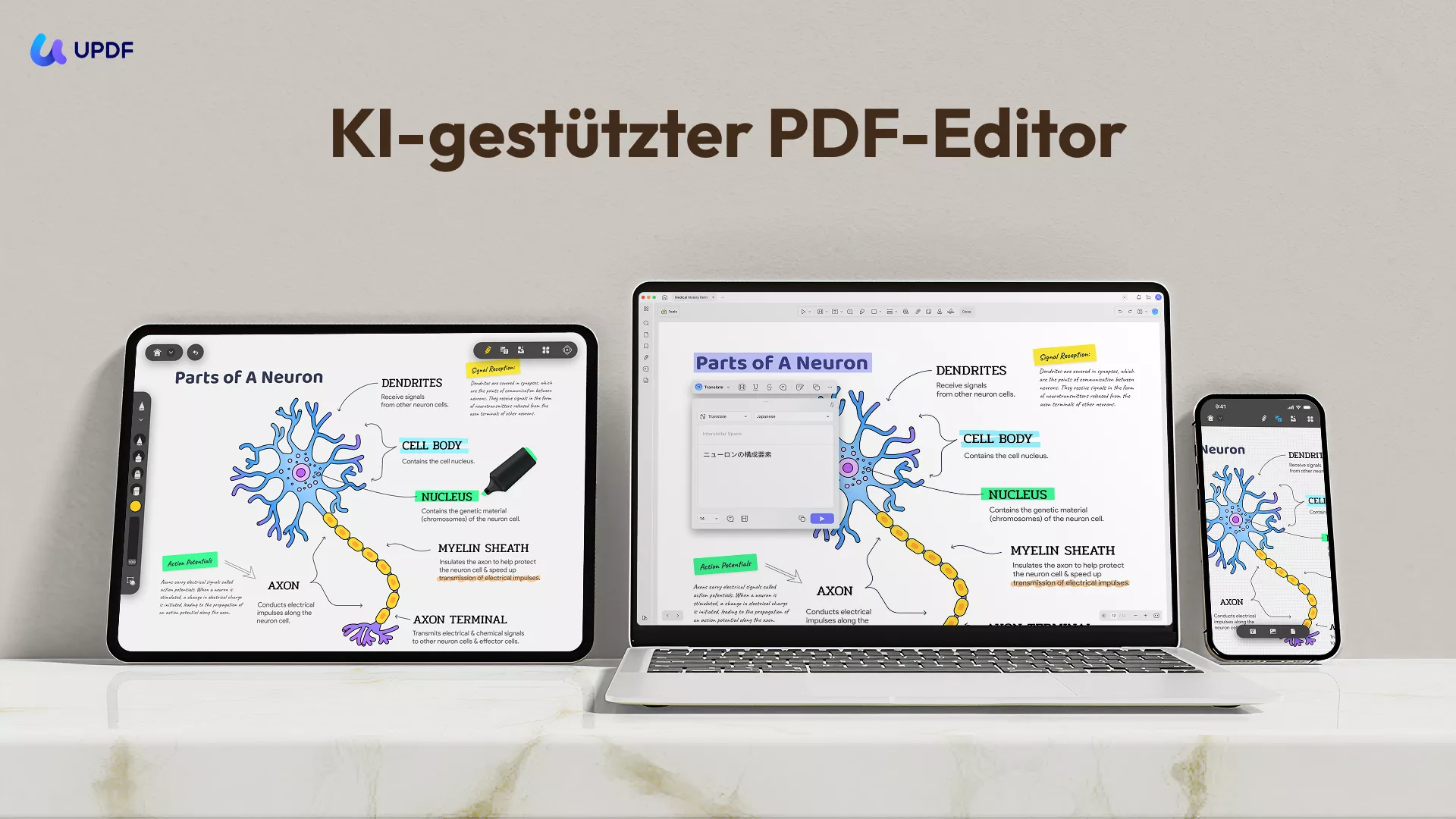
Darüber hinaus kann der Benutzer den Bildlauf seiner Dokumente synchronisieren, um sicherzustellen, dass alle Änderungen identisch zu sehen sind. UPDF verfügt auch über einige Filter, mit denen der Benutzer steuern kann, welche Art von Änderungen angezeigt werden sollen, z. B. Text, Grafiken usw. Darüber hinaus bietet der rechte Menübereich der Vergleichsfunktion eine Liste aller in den Dokumenten gefundenen Änderungen, die je nach Art der Änderung farblich gekennzeichnet sind.
Außerdem können Sie die Textattribute und Leerzeichen beim Vergleich ignorieren. Das ist sehr hilfreich. Außerdem können Sie zwei Word-, Excel-, PPT- und andere Formate miteinander vergleichen, da das Programm die Konvertierung dieser Formate in PDF unterstützt.
Neben dem Vergleich bietet UPDF auch PDF-Bearbeitung, UPDF AI, UPDF Cloud, OCR PDF und andere Funktionen. Um Ihre Dokumente mit UPDF zu vergleichen, klicken Sie auf die Schaltfläche unten, um UPDF herunterzuladen, und folgen Sie den nachstehenden Schritten:
Windows • macOS • iOS • Android 100% sicher
Schritt 1. Stellen Sie zunächst sicher, dass Sie UPDF installiert haben.
Schritt 2. Nachdem Sie UPDF gestartet haben, drücken Sie auf der Startseite die Option „Werkzeuge“ > „PDFs Vergleichen“, um das Fenster zum Hochladen des Dokuments anzuzeigen.
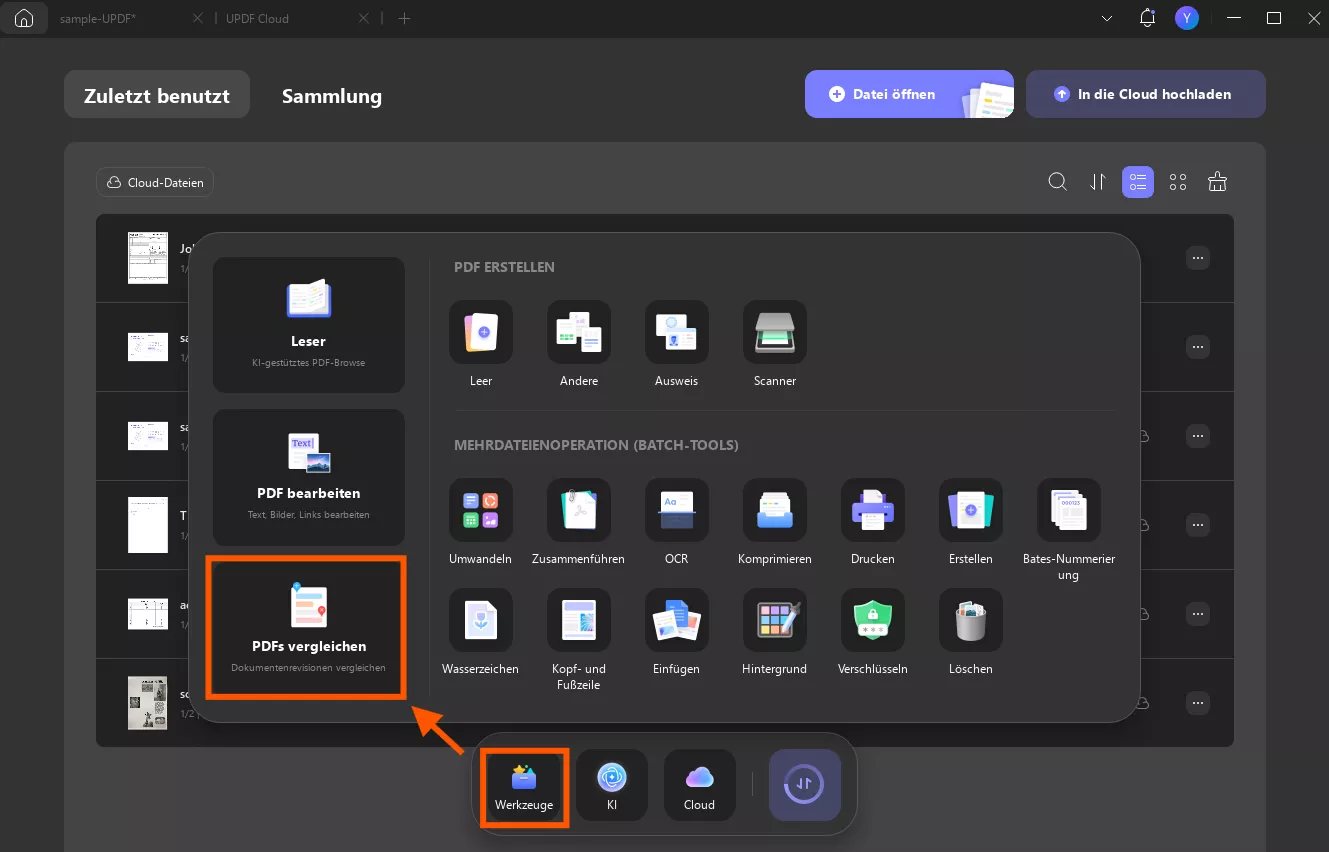
Schritt 3. Es öffnet sich ein neues Fenster. Platzieren Sie dort die aktuelle und eine vorherige Version einer PDF-Datei. Sie können die Datei hinzufügen, indem Sie auf die Schaltfläche „Datei auswählen“ klicken .
Sie können PDFs aus den letzten (zuletzt geöffneten Dateien in UPDF) über die Dropdown-Liste oder aus dem lokalen Speicher Ihres Geräts auswählen.
Sie können auch die folgenden Kontrollkästchen aktivieren: Beim Vergleichen von Texten konzentrieren Sie sich nur auf Inhaltsänderungen und ignorieren Sie Textattribute wie Schriftgröße und Schriftfarbe sowie Beim Vergleichen Leerzeichen ignorieren. Unter diesen Optionen finden Sie einen Filter, mit dem Sie Text, Bild, Pfad, Schattierung und Seite in den Vergleich einbeziehen können.
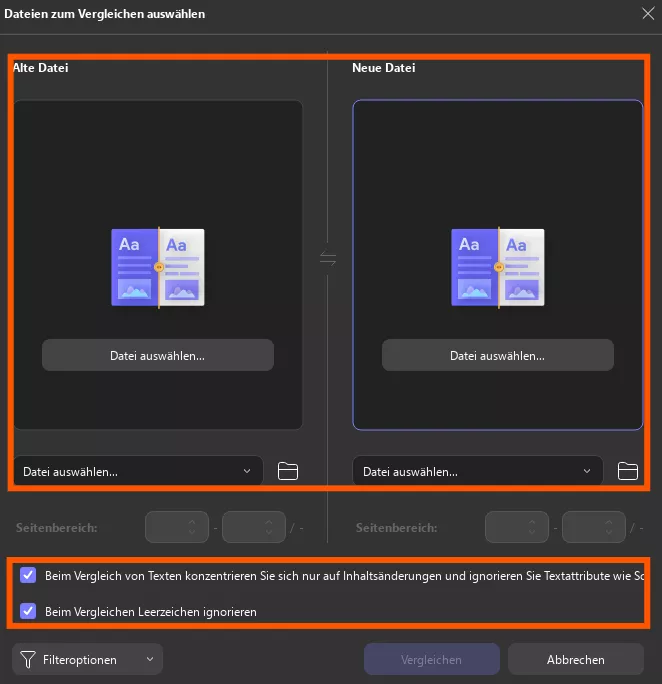
Schritt 4. Sobald Ihre Dateien erfolgreich hochgeladen wurden, können Sie den gewünschten Seitenbereich auswählen und dann auf die Schaltfläche „Vergleichen“ klicken , um den Vorgang zu starten.
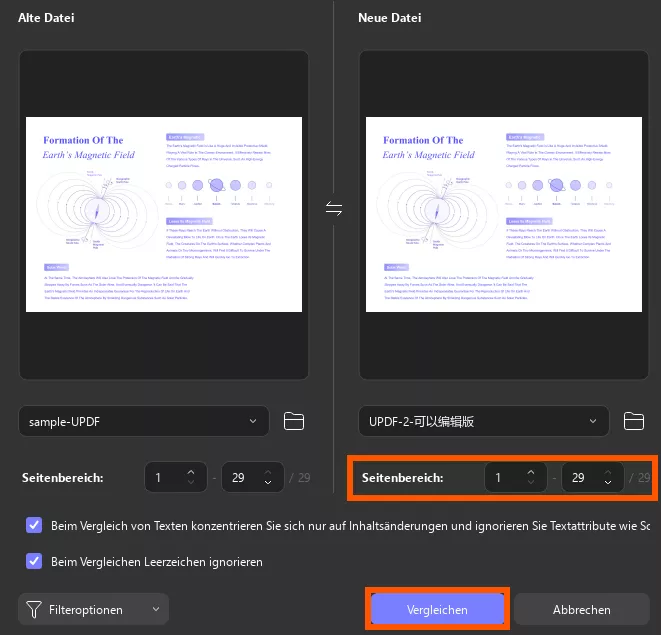
Im rechten Bereich werden alle Unterschiede angezeigt, von Textänderungen bis hin zu Bild- und Pfadänderungen. So können Sie leicht erkennen, welche Änderungen in der neuen Datei vorgenommen wurden!
Darüber hinaus können Benutzer mit der Filteroption mühelos auf einzelne oder mehrere Elemente fokussieren.
Synchrones Scrollen ist eine brandneue Funktion, mit der Sie beide PDFs gleichzeitig scrollen können. So können Sie die PDFs ganz einfach Zeile für Zeile vergleichen. Schalten Sie einfach die Schaltfläche „Synchrones Scrollen“ in der oberen Menüleiste ein und los geht‘s!
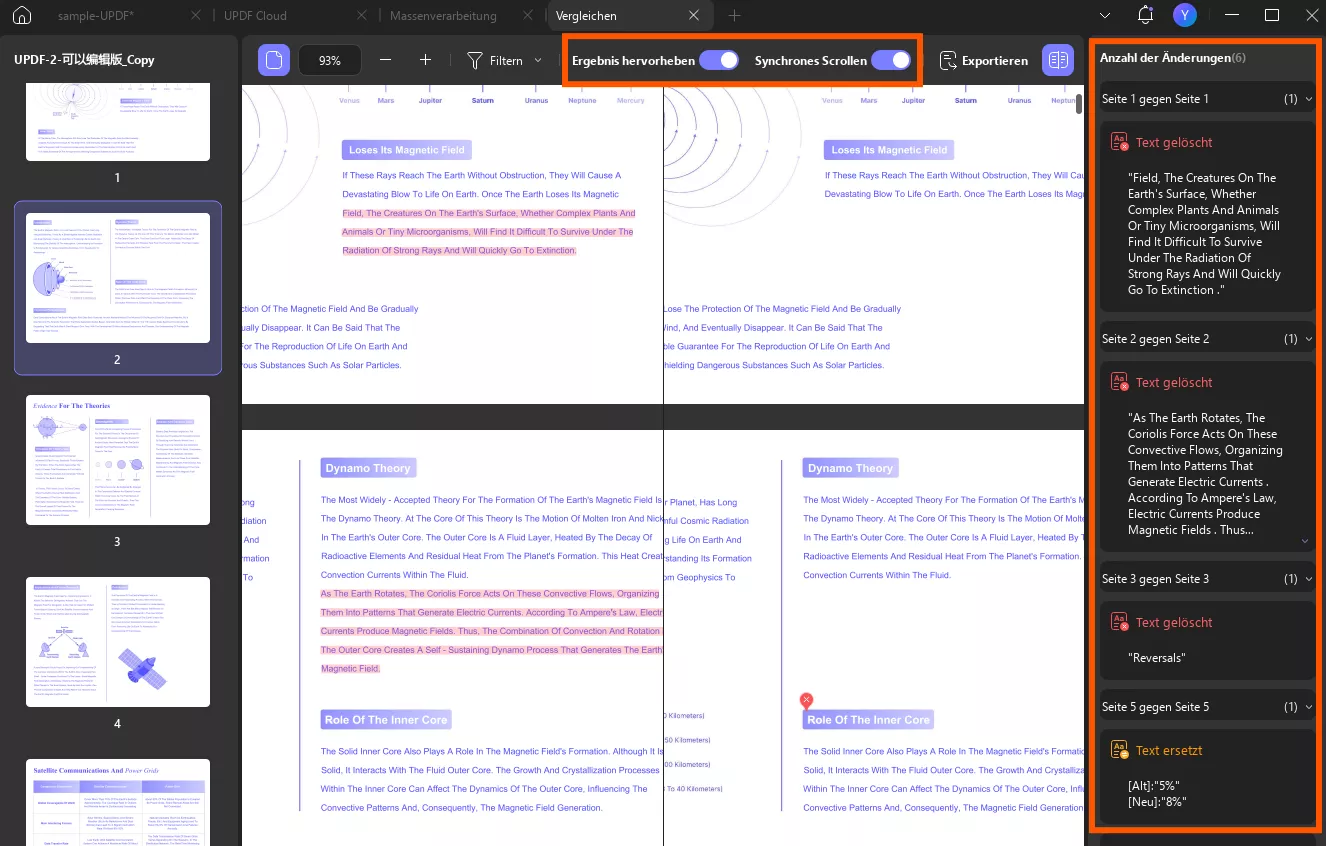
Schritt 5. Wenn Sie dies mit Ihrem Team weiter besprechen möchten, können Sie die Vergleichsdatei einfach über die Schaltfläche „Exportieren“ oben exportieren. Anschließend können Sie die Datei ganz einfach auf Ihrem Gerät speichern, indem Sie einen bestimmten Speicherort auswählen.
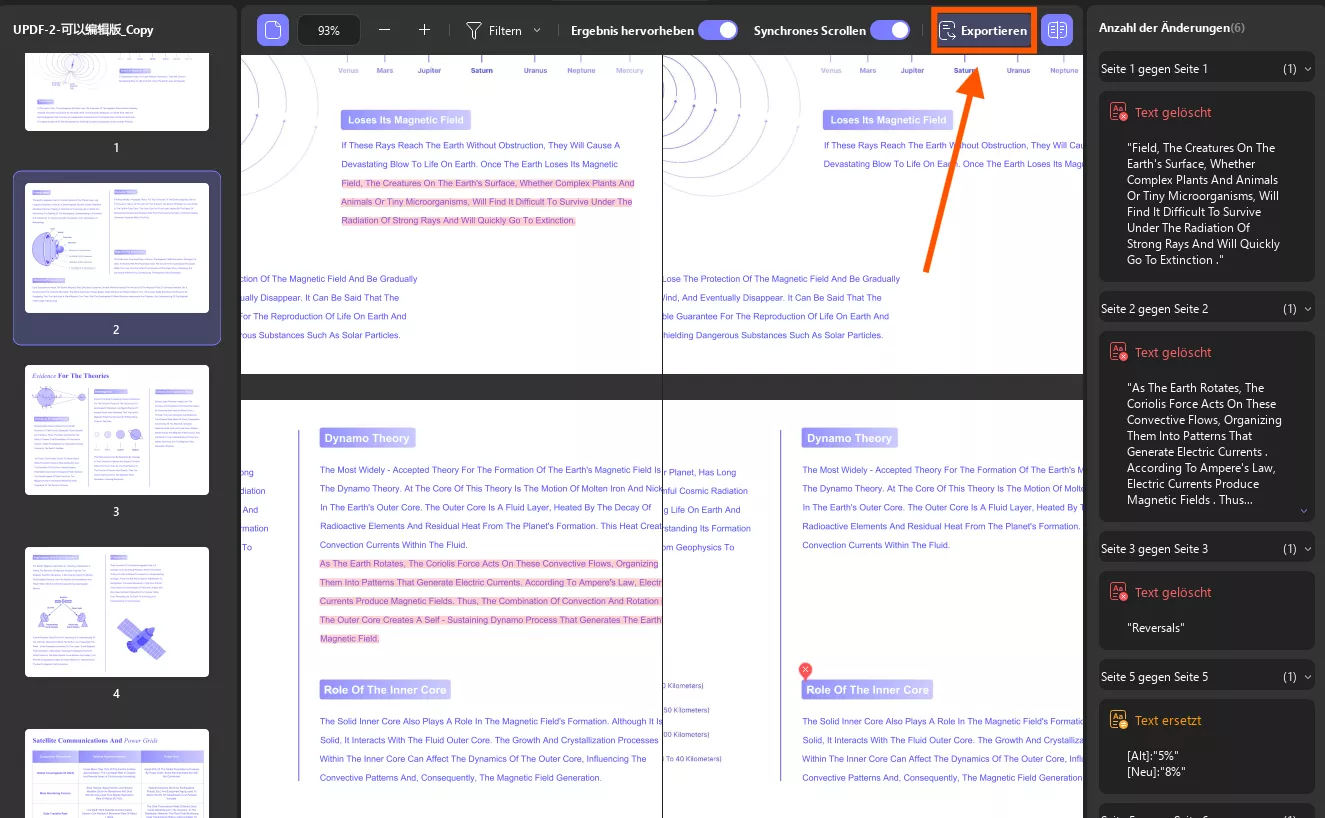
Sehen Sie sich das folgende Video an, um mehr über UPDF zu erfahren.
Der Vergleich von PDF-Dokumenten mit UPDF ist sehr praktisch und bequem. Ebenso bietet es eine Vielzahl anderer Funktionen, wie OCR, Cloud, AI, etc. Sie können mehr über die Funktionen erfahren, indem Sie diesen laptopmedia-Review-Artikel lesen oder UPDF auf Ihre Geräte herunterladen. Kaufen Sie UPDF Pro, um die Premium-Funktionen freizuschalten und eine bessere Erfahrung zu genießen.
Windows • macOS • iOS • Android 100% sicher
Fazit
Der manuelle Vergleich zweier Dokumente kann sehr anstrengend sein, vor allem wenn es sich um lange und komplexe Dokumente handelt. Mit vielen Tools können Sie Ihre Dokumente zwar vergleichen, aber sie beinhalten immer noch eine Menge manueller Funktionen. Der Einsatz von KI für den Vergleich zweier Dokumente kann das ganze Erlebnis verändern.
Egal, ob Sie ChatGPT, Idox oder Copyleaks AI für den Vergleich wählen, die Einbeziehung von künstlicher Intelligenz hilft Ihnen erheblich bei der Erkennung von Änderungen. Unabhängig davon bietet UPDF die beste Möglichkeit, zwei Dokumente zu vergleichen. Seine benutzerfreundliche Oberfläche und die leistungsstarken Erkennungsfunktionen machen den Unterschied. Laden Sie UPDF noch heute auf Ihre Geräte herunter und beginnen Sie mit dem Vergleich Ihrer Dokumente.
 UPDF
UPDF
 UPDF für Windows
UPDF für Windows UPDF für Mac
UPDF für Mac UPDF für iPhone/iPad
UPDF für iPhone/iPad UPDF für Android
UPDF für Android UPDF AI Online
UPDF AI Online UPDF Sign
UPDF Sign PDF bearbeiten
PDF bearbeiten PDF kommentieren
PDF kommentieren PDF erstellen
PDF erstellen PDF-Formular
PDF-Formular Links bearbeiten
Links bearbeiten PDF konvertieren
PDF konvertieren OCR
OCR PDF in Word
PDF in Word PDF in Bild
PDF in Bild PDF in Excel
PDF in Excel PDF organisieren
PDF organisieren PDFs zusammenführen
PDFs zusammenführen PDF teilen
PDF teilen PDF zuschneiden
PDF zuschneiden PDF drehen
PDF drehen PDF schützen
PDF schützen PDF signieren
PDF signieren PDF schwärzen
PDF schwärzen PDF bereinigen
PDF bereinigen Sicherheit entfernen
Sicherheit entfernen PDF lesen
PDF lesen UPDF Cloud
UPDF Cloud PDF komprimieren
PDF komprimieren PDF drucken
PDF drucken Stapelverarbeitung
Stapelverarbeitung Über UPDF AI
Über UPDF AI UPDF AI Lösungen
UPDF AI Lösungen KI-Benutzerhandbuch
KI-Benutzerhandbuch FAQ zu UPDF AI
FAQ zu UPDF AI PDF zusammenfassen
PDF zusammenfassen PDF übersetzen
PDF übersetzen Chatten mit PDF
Chatten mit PDF Chatten mit AI
Chatten mit AI Chatten mit Bild
Chatten mit Bild PDF zu Mindmap
PDF zu Mindmap PDF erklären
PDF erklären Wissenschaftliche Forschung
Wissenschaftliche Forschung Papersuche
Papersuche KI-Korrektor
KI-Korrektor KI-Schreiber
KI-Schreiber KI-Hausaufgabenhelfer
KI-Hausaufgabenhelfer KI-Quiz-Generator
KI-Quiz-Generator KI-Mathelöser
KI-Mathelöser PDF in Word
PDF in Word PDF in Excel
PDF in Excel PDF in PowerPoint
PDF in PowerPoint Tutorials
Tutorials UPDF Tipps
UPDF Tipps FAQs
FAQs UPDF Bewertungen
UPDF Bewertungen Downloadcenter
Downloadcenter Blog
Blog Newsroom
Newsroom Technische Daten
Technische Daten Updates
Updates UPDF vs. Adobe Acrobat
UPDF vs. Adobe Acrobat UPDF vs. Foxit
UPDF vs. Foxit UPDF vs. PDF Expert
UPDF vs. PDF Expert


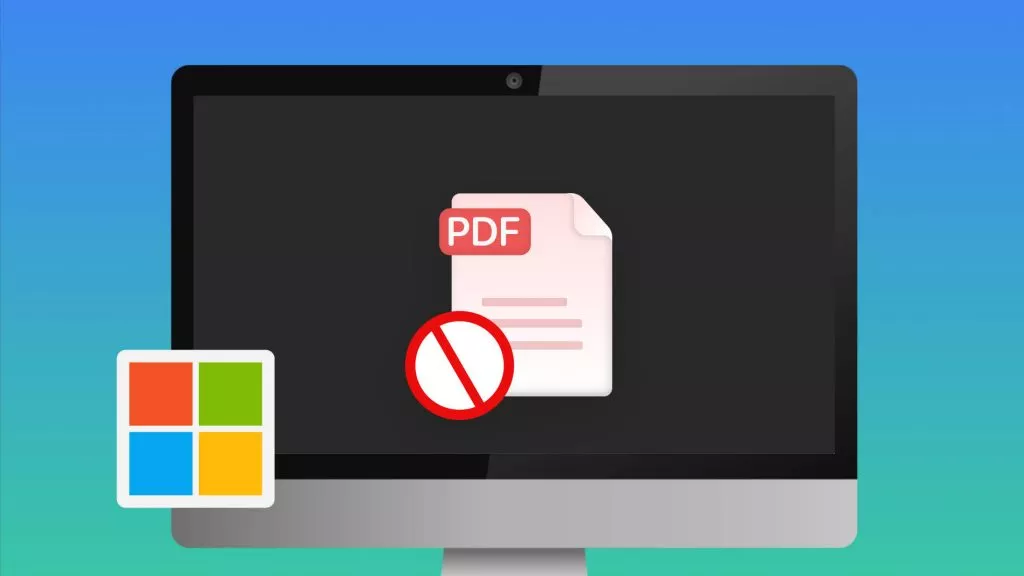





 Wayne Austin
Wayne Austin 


